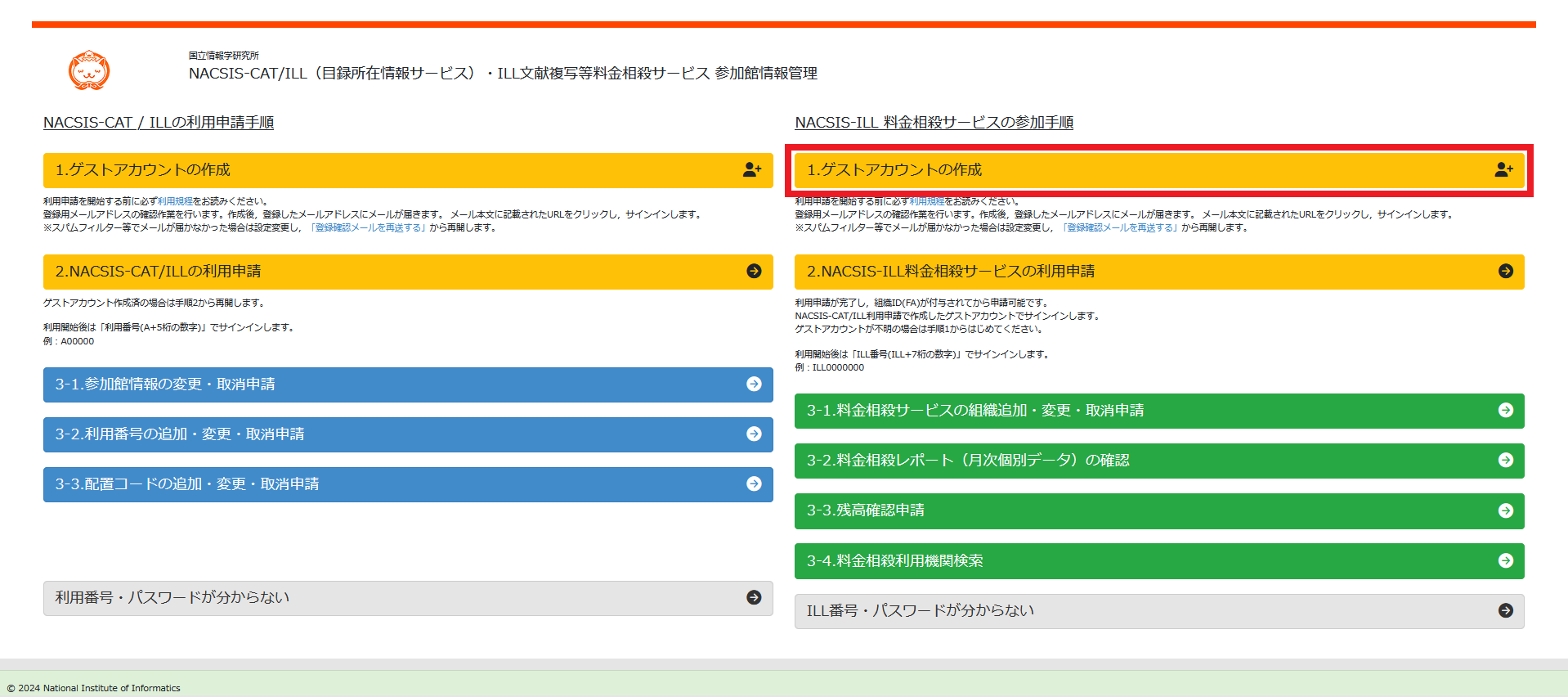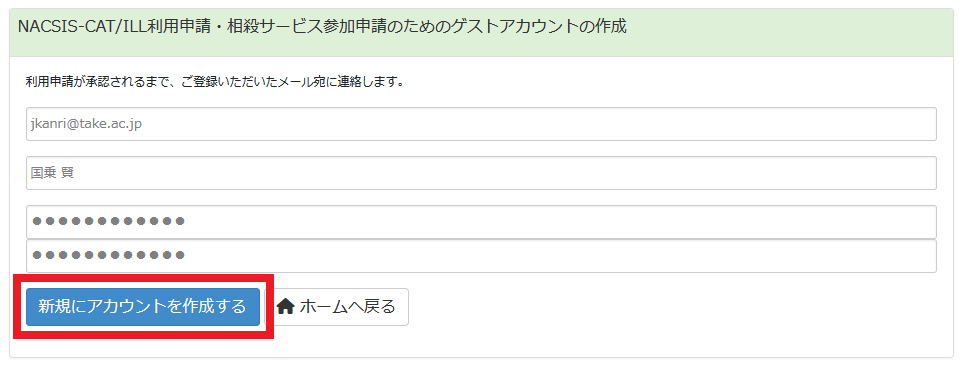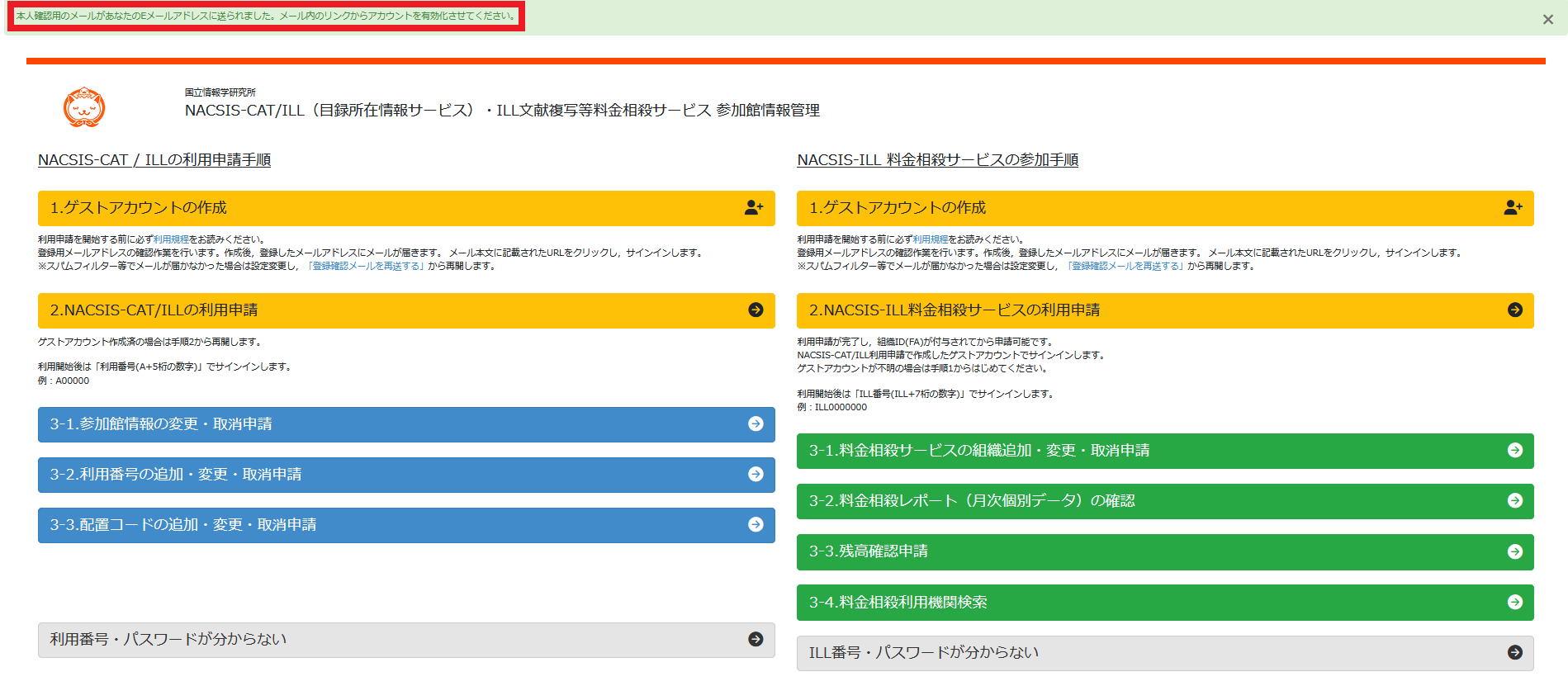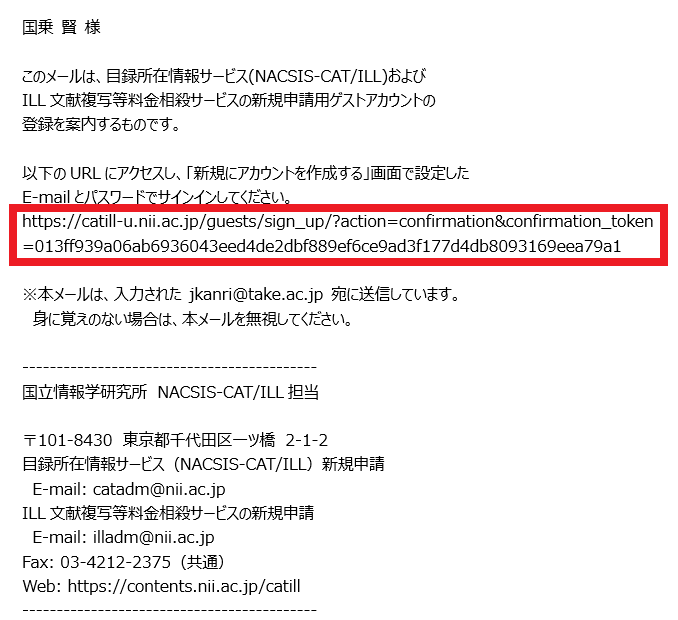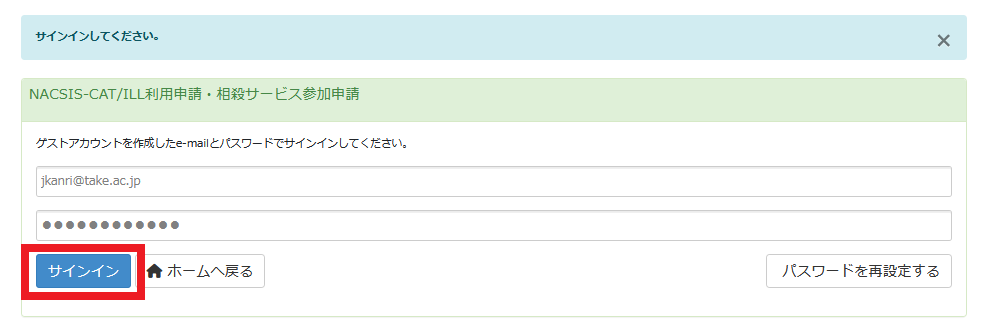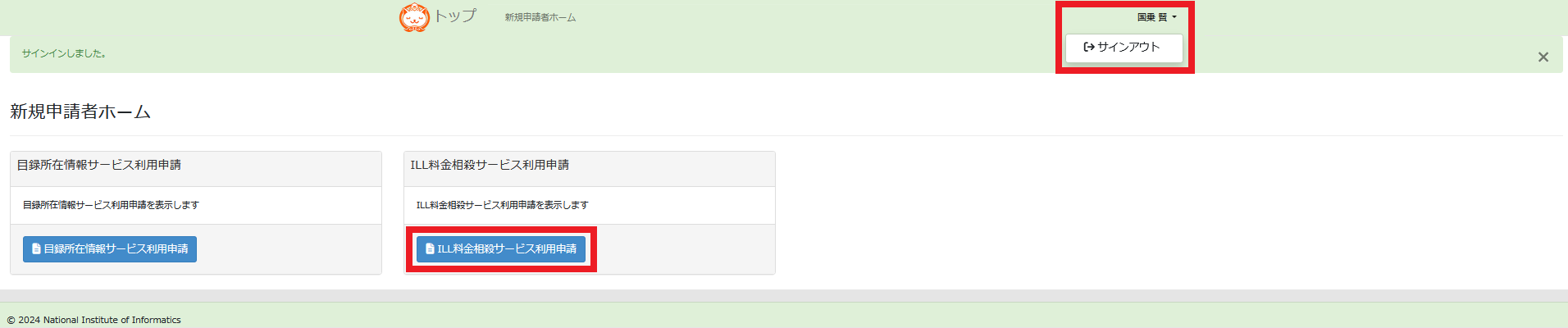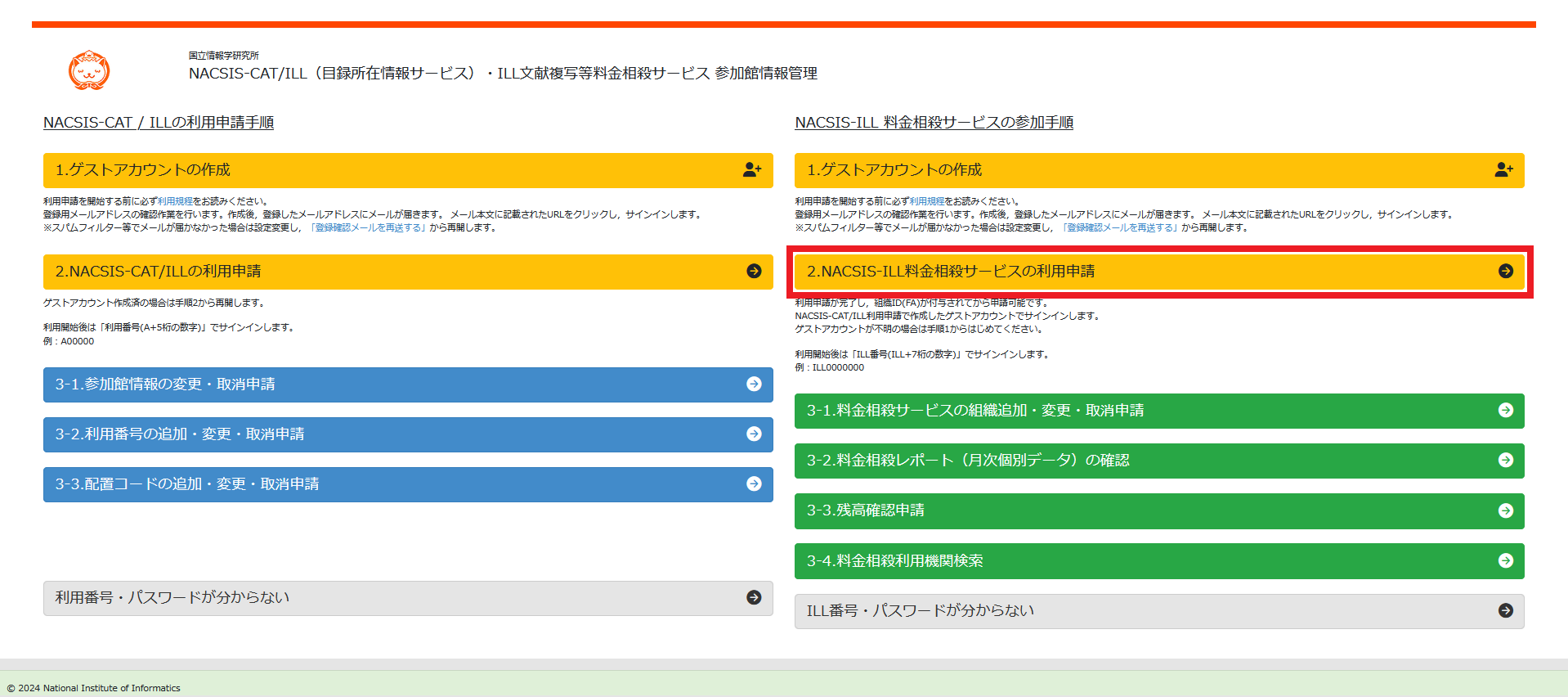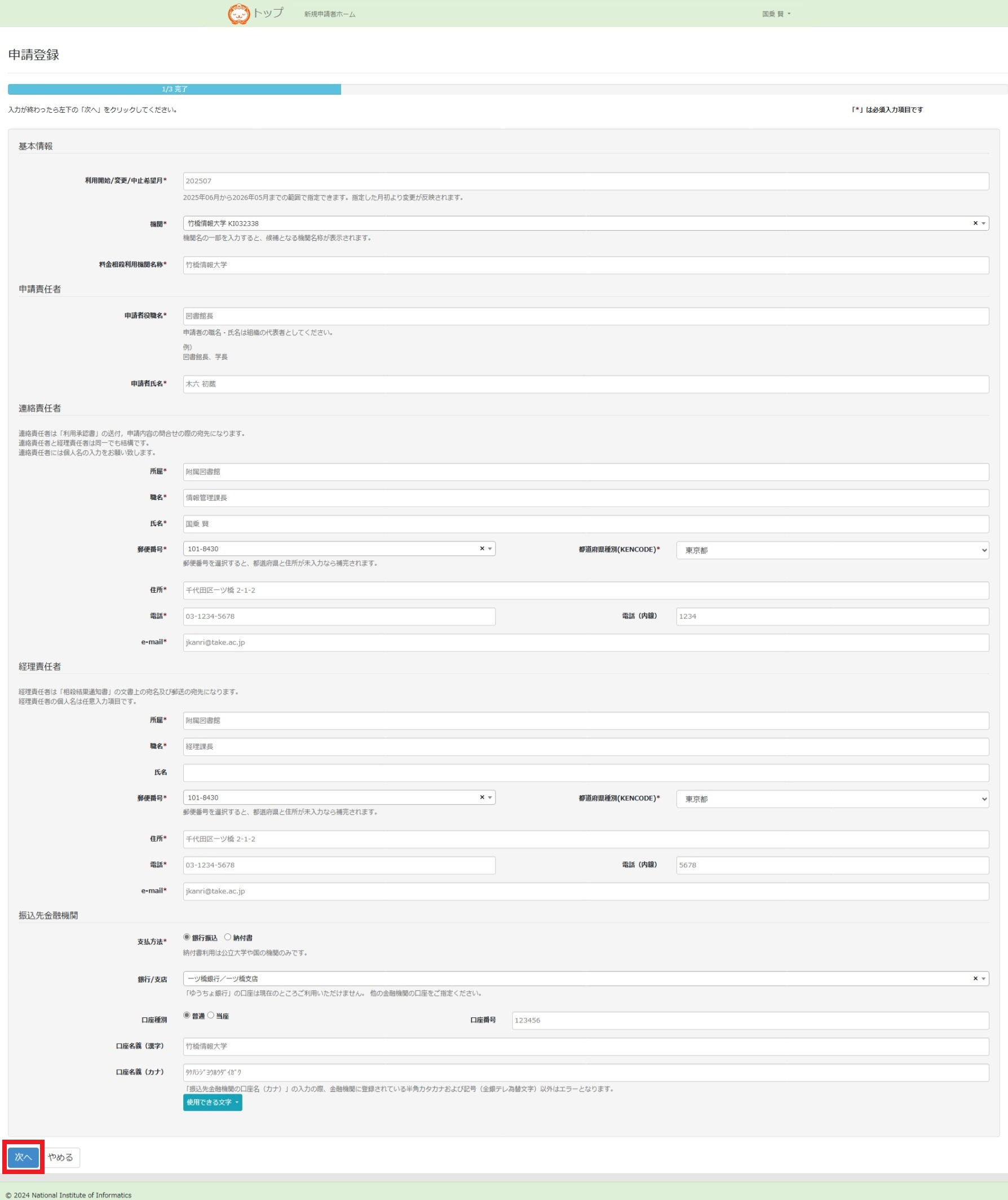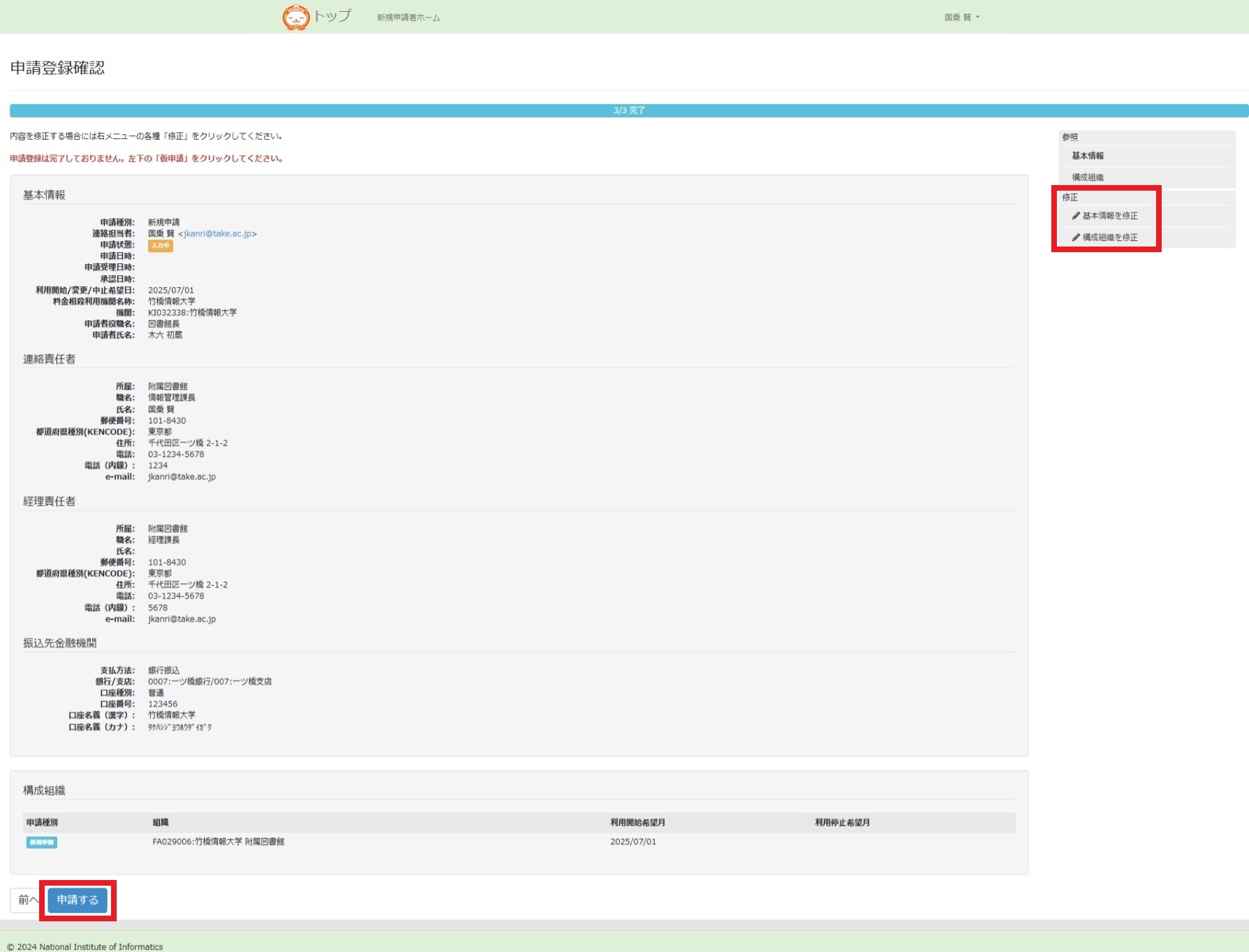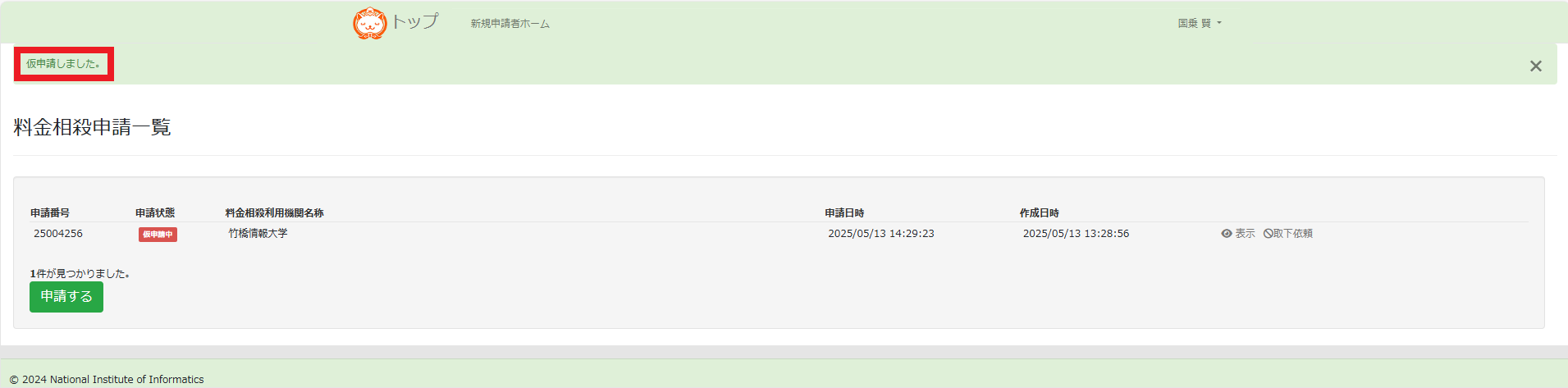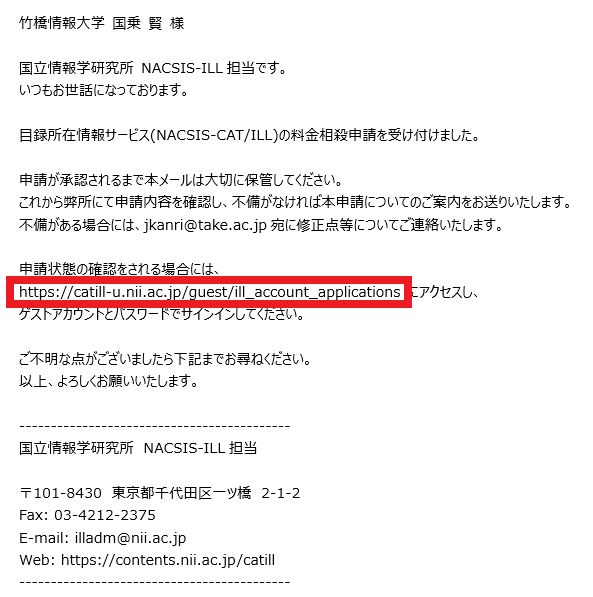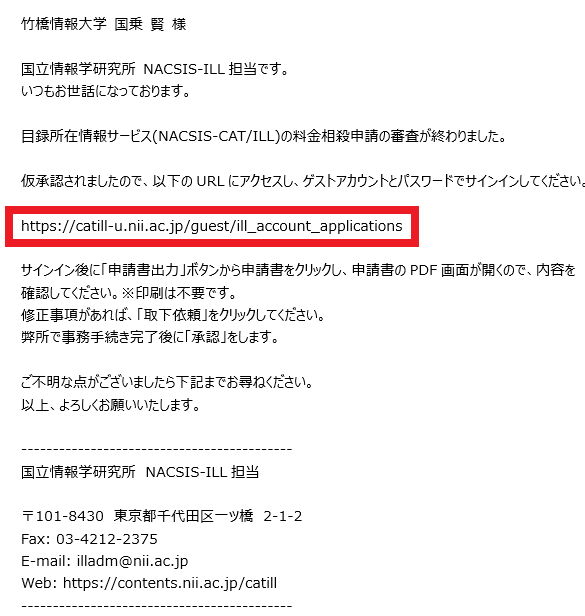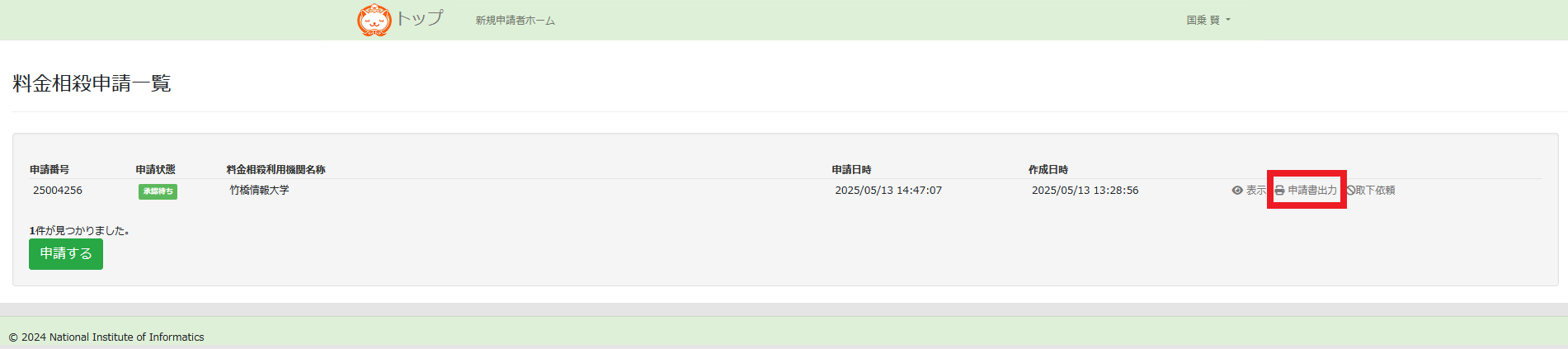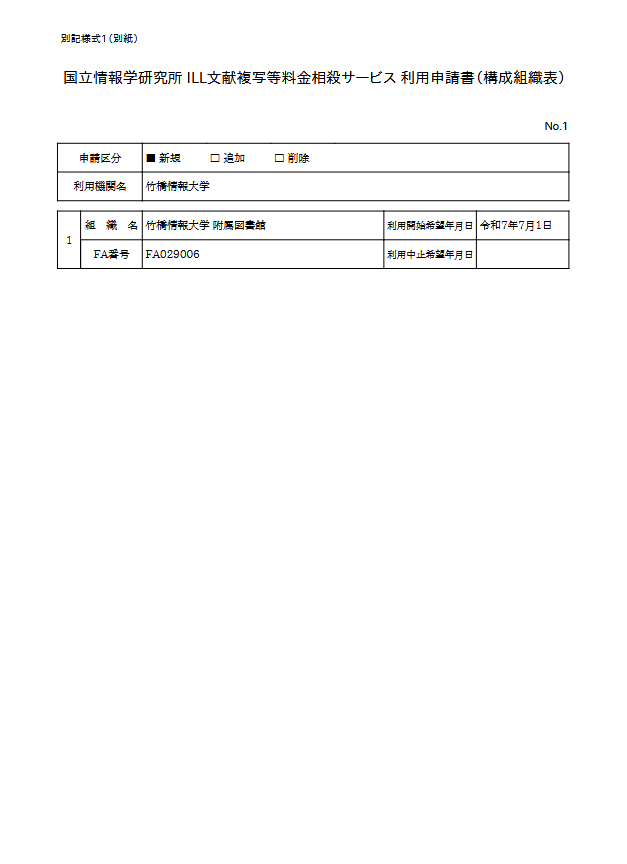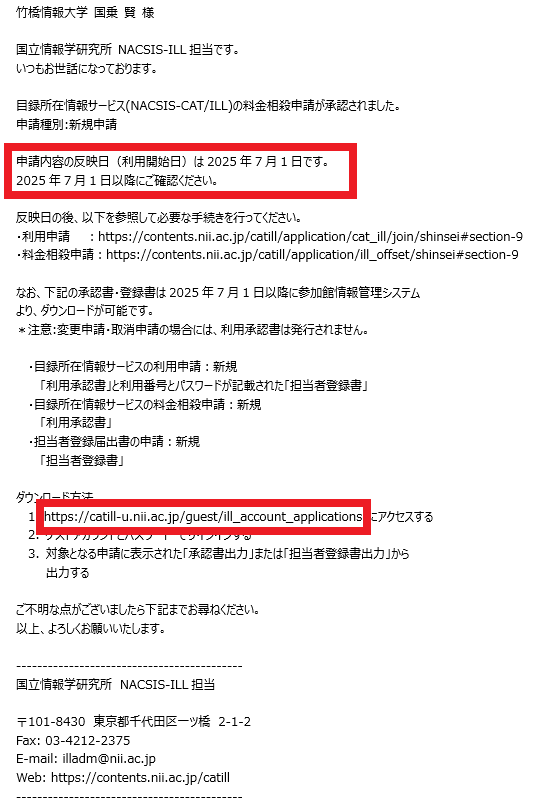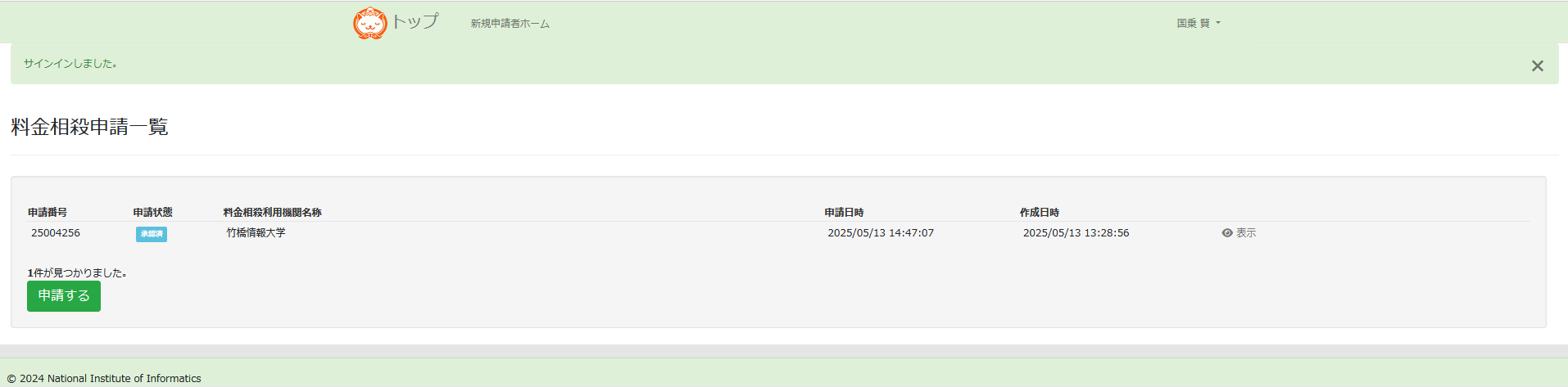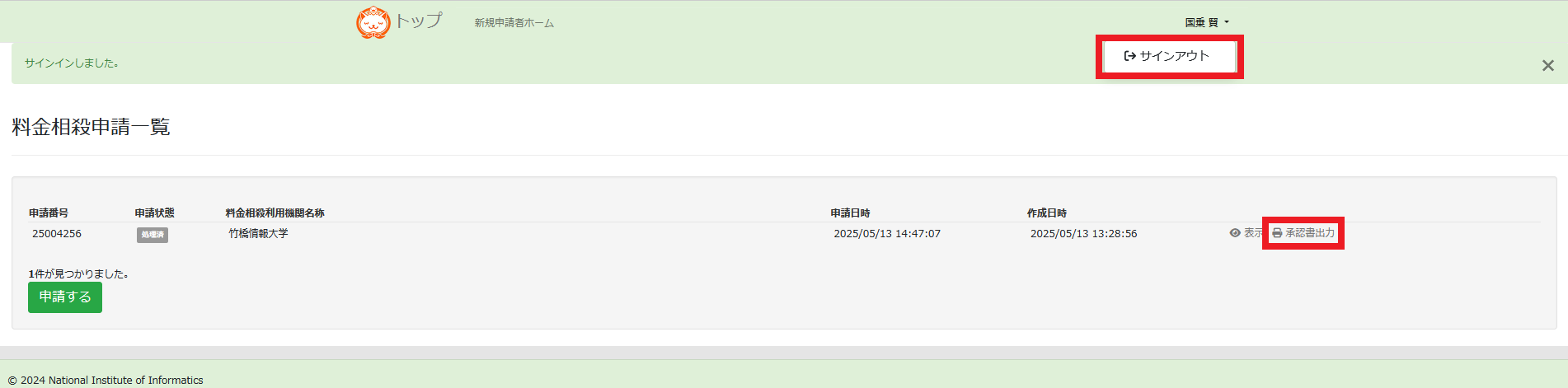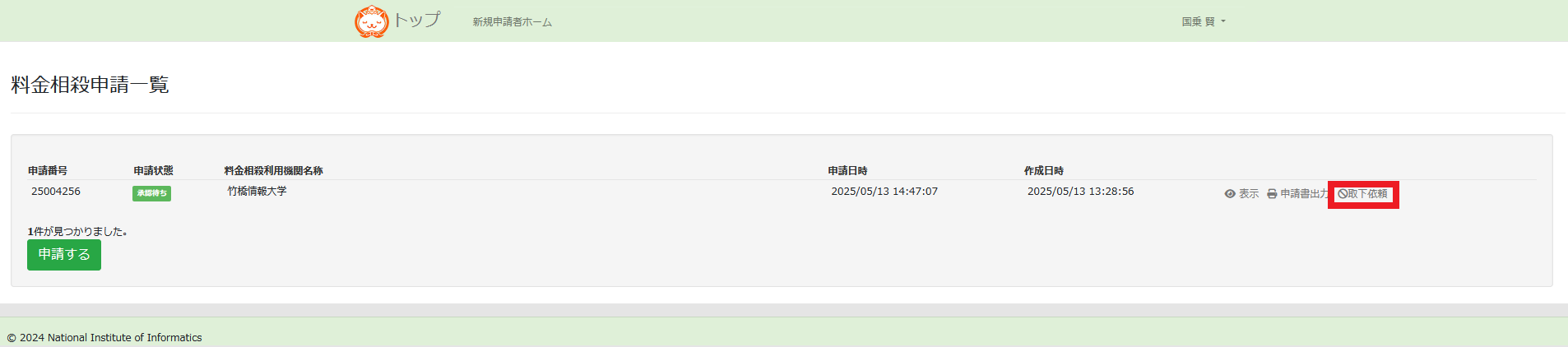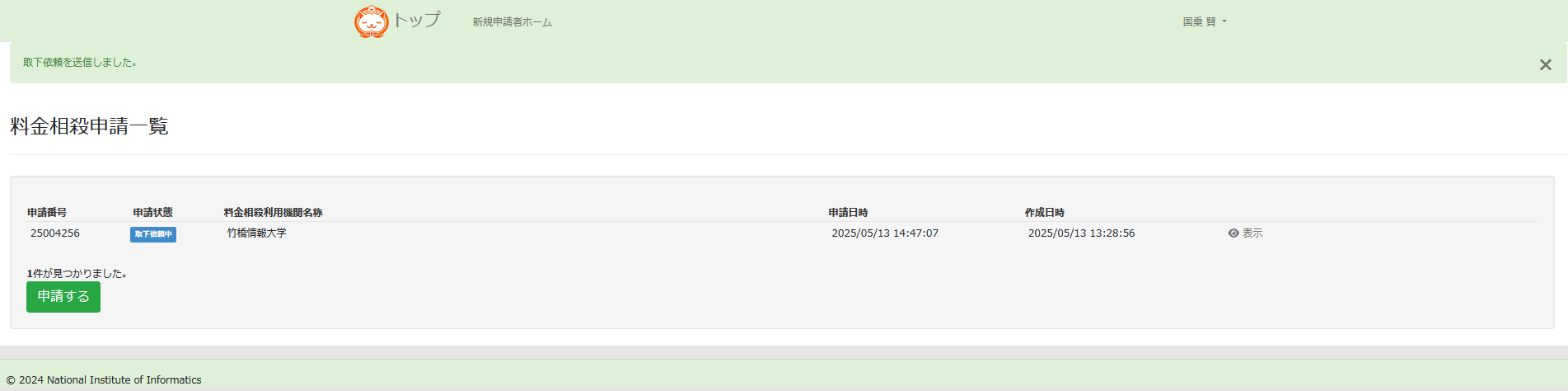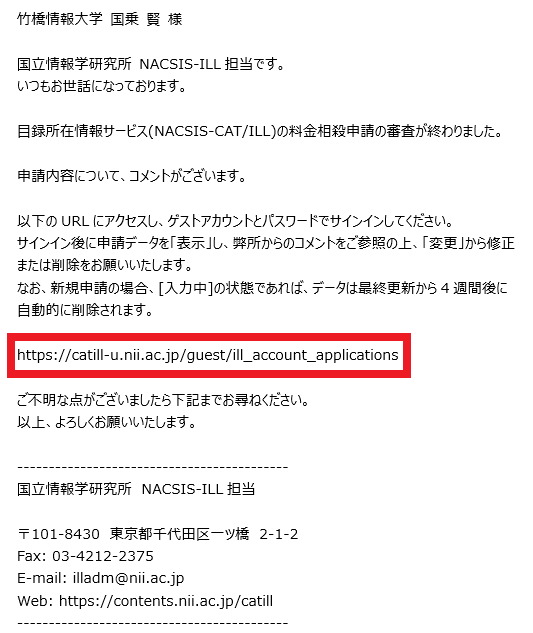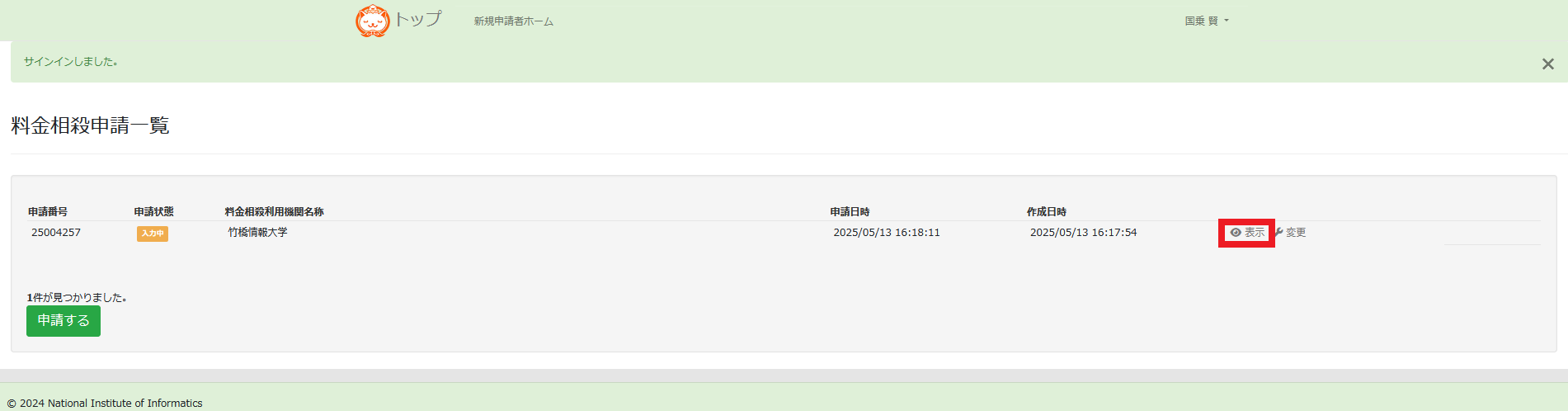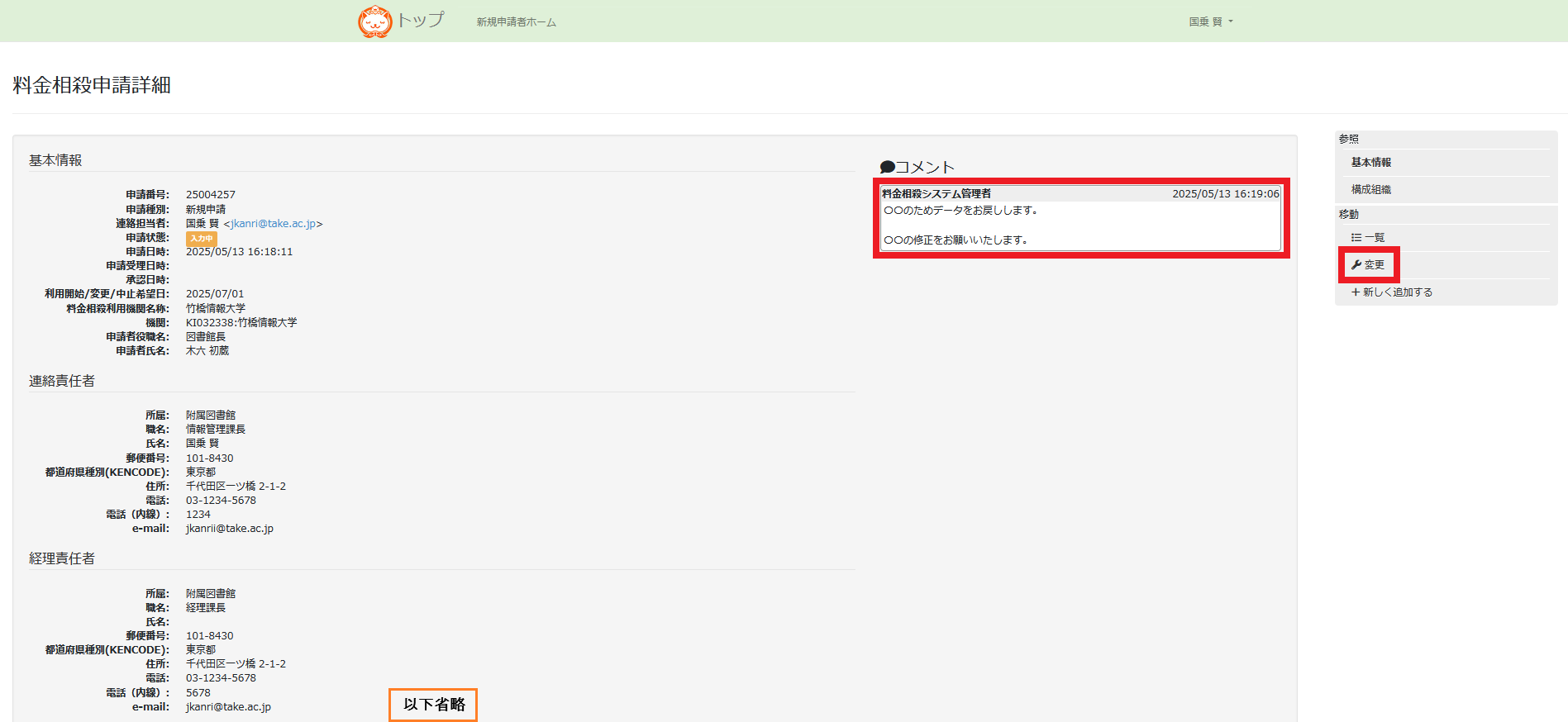- 相殺サービス申請用のゲストアカウント作成
(新規で相殺サービスを利用するために必要なアカウントの作成)
- CAT/ILL参加館情報管理システム画面右上の「1.ゲストアカウントの作成」をクリックしてください。
- 必要事項を入力して、左下の「新規にアカウントを作成する」をクリックしてください。
申請に関する弊所からのご連絡は、ゲストアカウントに入力されたメールアドレス宛にお送りします。
※利用申請が完了するまでの間、アドレスを変更することはできませんのでご注意ください。
※所属する機関のメールアドレスを登録してください。業者等が代理で申請することはできません。
- 画面上部に「本人確認用のメールがあなたのEメールアドレスに送られました。
メール内のリンクからアカウントを有効化させてください。」と表示されます。
- 登録したメールアドレス宛にメールが届くので、本文内のURLをクリックしてください。
- サインイン画面が開くので、登録したe-mailとパスワードを入力して「サインイン」をクリックしてください。
- アカウントの作成が完了し、新規申請者ホーム画面が開きます。
「ILL料金相殺サービス利用申請」をクリックして、新規利用申請のお手続きを進めてください。
右上の氏名をクリックするとCAT/ILL参加館情報管理システムから「サインアウト」することができます。
一度「サインアウト」をしてから、後日、申請手続きを行う場合は、相殺サービスの新規利用申請から手順をご確認ください。
※ゲストアカウント作成後、データの更新が4週間程度行われない場合、自動的にアカウントが削除されますので ご注意ください。
- 相殺サービスの新規利用申請
(ゲストアカウント作成後に新規で相殺サービスの申請をする場合)
- CAT/ILL参加館情報管理システムの「2.NACSIS-ILL料金相殺サービスの利用申請」をクリックしてください。
ゲストアカウントを作成していない場合は「相殺サービス申請用のゲストアカウント作成」からお手続きをお願いします。
- サインイン画面が開くので、作成した「ゲストアカウント」の「e-mail」と「パスワード」を入力し「サインイン」をクリックしてください。
- 申請登録画面が開くので、必要事項を入力して「次へ」をクリックしてください。
※1ページ目の入力中に「やめる」をクリックすると記録が残りませんのでご注意ください。
※[機関]欄は、機関名の一部を入力し、候補となる機関名称から選択してください。
- 構成組織の入力画面が開くので、検索・選択後に「次へ」をクリックしてください。
※2ページ目以降を入力中に作業を中断する場合は、ページ下の「やめる」をクリックすると、そこまで入力した情報を記録したまま、料金相殺申請一覧に戻ることができます。
- 申請登録確認画面が開くので、内容を確認して問題がなければ「申請する」をクリックしてください。
修正が必要な場合は右メニューの「基本情報を修正」「構成組織を修正」から修正できます。
- 料金相殺申請一覧画面に戻り、仮申請したデータが表示されます。
修正事項があれば、「取下依頼」をクリックしてください。詳細は承認前の申請内容変更を参照してください。
- 「ゲストアカウント」を作成した「e-mail」宛てに仮申請受付のメールが届きます。
仮申請受付のメール
- 弊所で申請内容を確認し、問題がなければ「仮承認」をします。
データの修正が必要な場合は、弊所からコメントを付けてデータをお戻しします。
修正方法は「承認前の申請内容変更 3.」をご参照ください。
- 「ゲストアカウント」を作成した「e-mail」宛てに仮承認メールが届くので、本文中のURLをクリックしてください。
仮承認お知らせのメール
- サインイン画面が開くので、作成した「ゲストアカウント」の「e-mail」と「パスワード」を入力し、「サインイン」をクリックしてください。
- 料金相殺申請一覧が開き、申請状態が「承認待ち」になっていることを確認したら「申請書出力」をクリックしてください。
修正事項があれば、「取下依頼」をクリックしてください。詳細は承認前の申請内容変更を参照してください。
- 申請書のPDF画面が開くので、内容を確認してください。※印刷は不要です。
通常は全部で2枚出力されます。
(構成組織表の申請件数により、枚数が増えることがあります。)
- 弊所で事務手続き完了後に「承認」をします。
- 「ゲストアカウント」を作成した「e-mail」宛てに承認メールが届くので、本文中のURLをクリックしてください。
承認お知らせのメール
- サインイン画面が開くので、作成した「ゲストアカウント」の「e-mail」と「パスワード」を入力し、「サインイン」をクリックしてください。
- 料金相殺申請一覧が開き、申請状態が「承認済」になっていることが確認できます。
- 新規の利用申請が完了しました。
承認メールに記載されている反映日以降に、申請状態が「処理済」になります。
「承認書出力」をクリックすると、「利用承認書」をダウンロードできるようになります。
- サインアウトします。
右上の氏名をクリックし、CAT/ILL参加館情報管理システムから「サインアウト」してください。
- 新規申請:承認前の申請内容変更
(申請した内容を修正する場合)
- 利用申請一覧画面に表示されている、「取下依頼」をクリックしてください。
申請状態が「仮申請中」「承認待ち」の場合に限り、「取下依頼」が表示されます。
- 申請状態が「取下依頼中」に変更されます。
- 「ゲストアカウント」を作成した「e-mail」宛てに(修正のお願い)のメールが届きます。
修正お願いのメール
- サインイン画面が開くので、作成した「ゲストアカウント」の「e-mail」と「パスワード」を入力し、「サインイン」をクリックしてください。
- 料金相殺申請一覧画面が表示されます。
申請状態が「入力中」になっていることを確認したら「表示」をクリックしてください。
- 料金相殺申請詳細画面が表示され、弊所からのコメントを確認することができます。
修正箇所をご確認の上、右メニューの「変更」をクリックして、申請登録画面を開いてください。
新規利用申請の4.から、修正を行い手続きを進めてください。
※申請状態が「入力中」のまま更新が4週間程度行われない場合、申請データは自動的に削除されますので ご注意ください。
- 申請状態について
申請を行う過程で、以下のように申請状態は更新されます。
申請者が申請内容を登録、修正、更新することができる状態。 
申請内容をNIIで確認中。申請者は申請内容を確認することはできるが、修正することはできない状態。 
申請中のデータをNIIが承認するまでの状態。 
申請手続きが完了し、データの反映を待っている状態。反映日を過ぎるとデータが更新される。 
申請手続き完了後、反映日が過ぎたので、情報が更新されている状態。 
申請者が申請データの取下げを希望している状態。NIIで確認後に「入力中」の状態に変更される。FG